Un informe de Community Manager en redes sociales debe incluir métricas como métricas de conversión como tasa de conversión, costo por conversión, valor de conversión; métricas de compromiso como Me gusta, Compartidos, Comentarios; y métricas de visibilidad como Impresiones, Alcance, Vistas.
Luego, segmenta y filtra estos datos por dimensiones como duración de la campaña, presupuesto de la campaña, público objetivo, tasa de compromiso, crecimiento de seguidores, demografía de la audiencia, por hora, día, semana, mes, trimestre o año.
Una vez que los datos estén listos, asegúrate de agregar botones y filtros para hacer tus informes interactivos, usa colores y logotipos personalizados para que sea de marca blanca, y compártelo vía enlace, PDF o correo electrónico para que tus equipos o clientes puedan acceder a él.
Para analizar los datos de Community Manager en redes sociales, sigue estos pasos:
1) Define tu caso de uso: Determina si el análisis es para una presentación a un cliente, monitoreo de rendimiento o un análisis ad hoc.
2) Define tus métricas: Enfócate en métricas como visibilidad (por ejemplo, número de seguidores, alcance en Instagram), engagement (por ejemplo, me gusta, comentarios, compartidos en publicaciones) y conversión (por ejemplo, tasas de clics, tasas de conversión de Instagram Stories).
3) Añade contexto: Compara estas métricas a lo largo del tiempo, contra objetivos establecidos o en relación con los costos (métricas de eficiencia) y entradas iniciales (métricas de efectividad). Por ejemplo, analiza cómo han cambiado las tasas de engagement en el último trimestre y compáralas con los puntos de referencia de la industria para evaluar el rendimiento.
4) Segmenta tus datos: Desglosa los datos por canal (por ejemplo, Instagram vs Facebook), objetivo (por ejemplo, reconocimiento de marca vs engagement de la comunidad), campaña (por ejemplo, promociones estacionales), producto y tiempo (por ejemplo, mensual o trimestral). Por ejemplo, evalúa la efectividad de una campaña destinada a aumentar el reconocimiento de marca en Instagram analizando las métricas de engagement de julio a septiembre.
Para construir un panel de control de Community Manager en redes sociales, comienza conectando tus datos de redes sociales, como Instagram Insights, a plataformas como Google Sheets o Google Looker Studio. Luego, elige las métricas como tasa de conversión, costo por conversión, valor de conversión, me gusta, compartidos, comentarios, impresiones, alcance y vistas para mapear completamente tu embudo. Segmenta y desglosa tus datos por canal, campaña, audiencia, producto u objetivo, con dimensiones como duración de la campaña, presupuesto de la campaña, audiencia objetivo, tasa de participación, crecimiento de seguidores y demografía de la audiencia. La combinación de estas métricas y segmentación te ayudará a detectar tendencias e identificar áreas para optimizar. Comparte tu panel de control a través de PDF, correos electrónicos programados o enlaces para un fácil acceso.
Un panel de control de Community Manager de redes sociales es una herramienta que visualiza y analiza datos de redes sociales para ayudar a gestionar y optimizar el compromiso de la comunidad. Conecta datos de redes sociales, como Instagram Insights, a plataformas como Google Sheets o Looker Studio. Las métricas clave incluyen tasas de conversión, me gusta, compartidos, comentarios, impresiones y alcance. El panel segmenta los datos por canal, campaña, audiencia y otras dimensiones para identificar tendencias y áreas de mejora. Se puede compartir a través de PDF, correo electrónico o enlaces para un fácil acceso.
Sí, Looker Studio te permite descargar tu informe como un PDF. Para hacerlo, sigue estos pasos:
Antes de descargar tu informe, elige el rango de fechas que deseas visualizar en tu informe. Haz clic en el menú “Archivo” en la esquina superior izquierda de la pantalla.
Selecciona “Descargar como” en el menú desplegable y elige “PDF”.
Puedes elegir qué páginas deseas descargar, y también puedes agregar una contraseña para proteger el informe y añadir un enlace de regreso al informe en línea.
Haz clic en “Descargar” para guardar el informe en tu dispositivo.

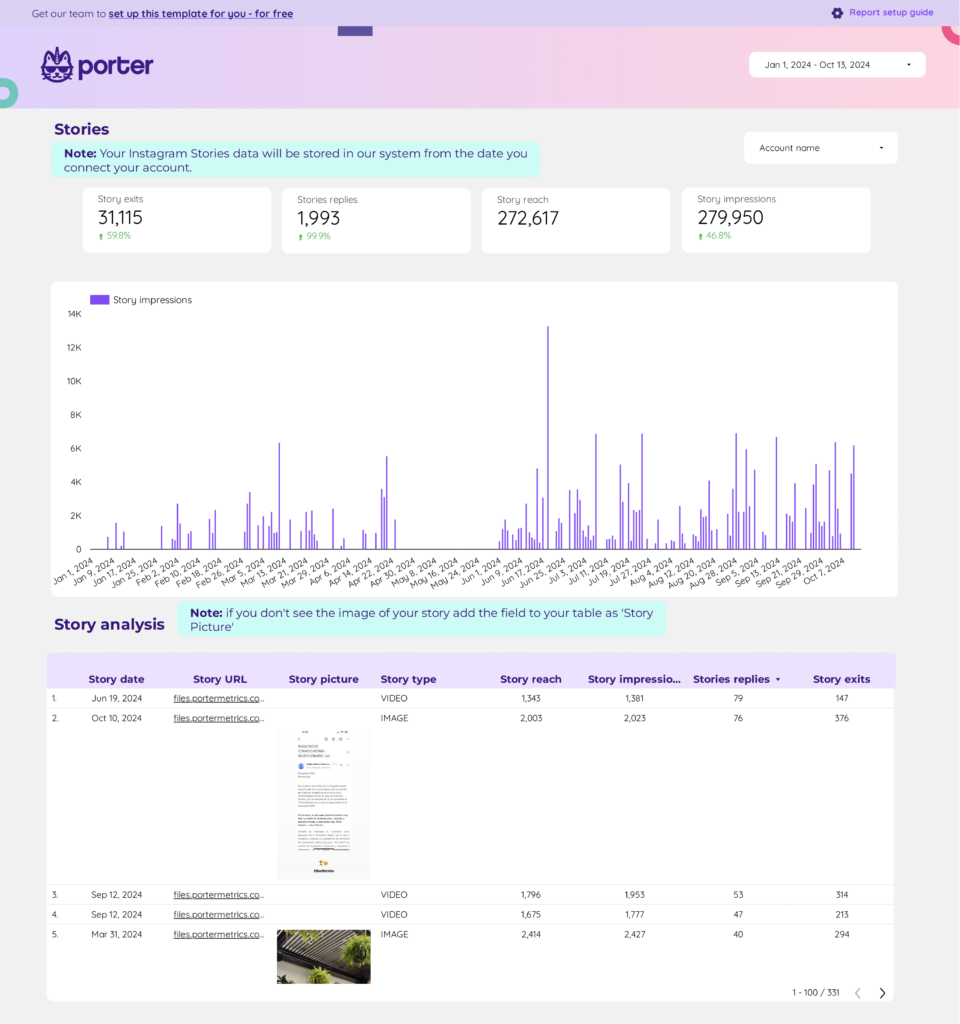
 Instagram Insights
Instagram Insights Facebook Insights
Facebook Insights LinkedIn Pages
LinkedIn Pages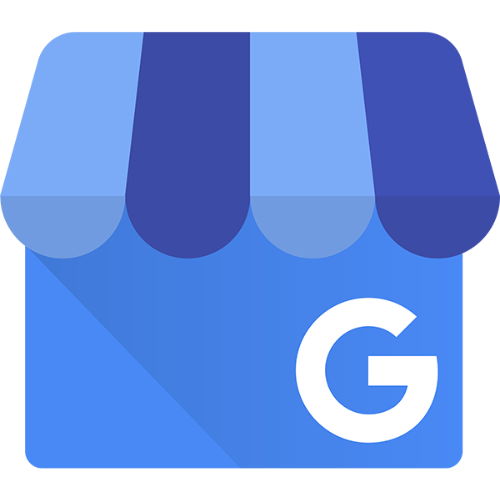 Google Business Profile
Google Business Profile Pinterest
Pinterest TikTok
TikTok Impresiones
Impresiones Gasto Publicitario
Gasto Publicitario Me Gusta
Me Gusta Seguidores
Seguidores